Как устроена банковская карта
Рассмотрим каждый элемент банковской карты и его предназначение
Фоновую картинку на стандартной карте выбирает банк. В некоторых банках за небольшую сумму вы можете выбрать дизайн карты, загрузив свою картинку или фото. Главное — не нарушать авторские права.
1. Номер карты
В номере карты может быть 13, 15, 16, 18 и даже 19 цифр. Самый распространенный вариант — 16 цифр.
Номер вашей карты и номер вашего счета — это не одно и то же. К одному счету можно выпустить несколько карт.
2. Логотип платежной системы
Кроме логотипа платежной системы, на карте могут быть указаны логотип эмитента и/или компании-партнера.
Карты бывают кобрендинговые (то есть совместные карты банка с одной или несколькими компаниями-партнерами) или кобейджинговые (совместные карты обычно двух платежных систем).
3. Наименование банка
На карте указывают наименование банка-эмитента, выпустившего карту. Платежная карта — собственность банка. Юридически клиенты банка — владельцы счета и держатели карты.
4. Срок действия карты
У карты есть срок годности — как правило, от года до пяти лет. Месяц и год окончания действия карты указаны на ее лицевой стороне в формате «месяц/год» (последние две цифры). Если на вашей карте указано 03/19, она будет действовать до 31 марта 2019 года включительно.
5. Имя держателя карты
Имя держателя карты указано (или эмбоссировано, то есть выдавлено) на карте латинскими буквами. Карты бывают как именными, так и неименными (в таком случае имя держателя на карте не указывается).
6. Чип
Встроенный микропроцессор, который содержит информацию о карте и ее держателе.
7. Магнитная полоса
Магнитная полоса (как и чип) содержит информацию о карте и ее держателе. С ней нужно быть внимательнее — карта может размагнититься, если неправильно ее хранить. Карту нельзя нагревать или оставлять рядом с работающими электроприборами.
С 2015 года Банк России запретил банкам выпускать карты только с магнитной полосой — на всех картах для безопасности платежей должен быть чип. Пока еще можно встретить карты с магнитной полосой без чипа — это карты, которые были выпущены до начала 2015 года и все еще действуют.
8. Голограмма платежной системы
Один из способов защиты карты от подделки — голограмма. Голограмма может располагаться и на лицевой стороне карты.
9. Полоса для подписи
На оборотной стороне платежной карты расположена полоса для образца подписи ее держателя. Распишитесь на карте, когда получите ее, без подписи держателя карта недействительна. Некоторые карты выпускаются без полосы для подписи.
Распишитесь на карте, когда получите ее, без подписи держателя карта недействительна. Некоторые карты выпускаются без полосы для подписи.
10. Код проверки подлинности
Его еще называют CVV (Card Verification Value) или CVC (Card Validation Code) — аббревиатура зависит от платежной системы, в рамках которой выпущена карта. Благодаря такому коду можно совершать покупки через интернет с большей безопасностью.
11. Данные банка
На карте указаны номер телефона банка, выдавшего карту, и его адрес. Выпишите эти данные и храните под рукой. По указанному на карте номеру телефона нужно обращаться в банк, если вы, к примеру, потеряете карту и ее придется срочно заблокировать.
Загрузка карт—ArcGIS Field Maps | Документация
В поле мобильные сотрудники часто работают на территориях с плохим подключением к интернету или вообще без возможности подключения к сети. В таких ситуациях мобильные сотрудники могут скачать карты и работать с ними в автономном режиме. После загрузки карты мобильные сотрудники могут работать с ней так же, как если бы у них был интернет. Так как мобильные сотрудники получают только обновления загруженных карт по запросу, загруженные карты позволяют им продолжать работать с данными ГИС, которые вы опубликовали, без необходимости подключения к данным.
В таких ситуациях мобильные сотрудники могут скачать карты и работать с ними в автономном режиме. После загрузки карты мобильные сотрудники могут работать с ней так же, как если бы у них был интернет. Так как мобильные сотрудники получают только обновления загруженных карт по запросу, загруженные карты позволяют им продолжать работать с данными ГИС, которые вы опубликовали, без необходимости подключения к данным.
Есть четыре способа автономной работы с картами в Field Maps, и то, какой вы выберете, зависит от карты, с которой будут работать автономно. Информация о вашей карте, представленная в списке карт, помогает определить тип загрузки:
- Некоторые карты в списке Карты показывают, что в них есть заданные офлайн-области, а при нажатии эти области карты показываются:
Если эта карта выглядит именно так в списке карт, загрузите область для автономной работы, которая была задана. Для этих карт вы можете выбрать несколько областей для автономной работы.

Чтобы открыть карту целиком в подключенной среде, у вас должна быть ее копия без автономных областей.
- Некоторые карты в списке Карты открывают карты при касании, а в списке при этом отображается скрытое меню с дополнительными возможными действиями:
Если ваша карта в списке выглядит так, нажмите на Скрытое меню задайте и загрузите область для автономной работы. Для этих карт вы можете выбрать несколько областей для автономной работы.
При нажатии на карточку карты в подключенной среде откроется карта целиком.
- Некоторые карты в списке Карты нужно загрузить для работы с ними:
Если ваша карта в списке выглядит так, загрузите карту. Для таких карт вы можете использовать всю карту для автономной работы.
- Некоторые карты могут не появиться для скачивания в приложении. Вместо этого вы загружаете их с веб-сайта, или они отправляются вам по электронной почте, и т.д. У таких опубликованных файлов расширение .
 mmpk, и вам необходимо загрузить карту вне приложения и скопировать ее на свое устройство.
mmpk, и вам необходимо загрузить карту вне приложения и скопировать ее на свое устройство.
По окончании работы с загруженной картой удалите ее с устройства.
Загруженные карты и карты с заданными областями для автономной работы используются автономно даже если устройство будет подключено к сети.
Для получения информации о создании карт для скачивания см. раздел Подготовка карт для загрузки.
Подсказка:
Чтобы быть уверенным в том, что загрузка ваших карт выполняется не через сотовую связь, перейдите в свой Профиль , нажмите Сотовые данные и отключите Загрузки. Чтобы предотвратить автоматическую установку обновлений через сотовую связь, выключите также Синхронизация и обновления в настройке Сотовые данные.
Загрузка заданных областей карты
Если на карте заданы автономные области, загрузите одну из них, выполнив следующие действия:
Карты с заданными областями для автономной работы используются автономно, даже если устройство будет подключено к сети.
- В списке карт коснитесь карты, которую вы хотите загрузить.
- Коснитесь области карты.
Начнется загрузка на устройство области карты.
- Откройте по завершении загрузки область карты и работайте с ней так, как с любой картой в Field Maps. Вы сможете ее открыть и работать с ней независимо от наличия подключения к данным.
При использовании загруженной области карты, вы должны использовать базовую карту, загруженную вместе с этой картой, или скопированную на ваше устройство. Базовые карты должны перекрывать экстент области карты, а их пространственная привязка должна совпадать с пространственной привязкой базовой карты по умолчанию.
Задание области карты для скачивания
Если карту можно открыть и работать с ней онлайн, но вы хотите, чтобы она была доступна без подключения к интернету, задайте и загрузите область карты, выполнив следующие действия:
Не все онлайн карт поддерживают скачивание автономных областей. Они должны удовлетворять требованиям к загрузке данных.
Они должны удовлетворять требованиям к загрузке данных.
Карты с заданными областями для автономной работы используются автономно, даже если устройство будет подключено к сети.
- В списке карт найдите карту, которую вы хотите загрузить, и коснитесь ее меню Скрытые .
Подсказка:
Если на карте уже есть автономные области, коснитесь карты, чтобы увидеть ее автономные области, и коснитесь меню Скрытые , чтобы добавить дополнительные автономные области.
- Выберите Добавить область офлайн.
- Масштабируйте и переместите карту таким образом, чтобы была показана область, которую вы хотите загрузить.
Начальный экстент будет являться экстентом карты, используемым по умолчанию. Из-за ограничения числа листов, которые можно загрузить, не всегда получится загрузить весь необходимый экстент. Серой маской показаны области, которые не будут загружены. Если маски нет, значит, будет загружена вся область, отображенная на экране.

Подсказка:
Чтобы на экране появился нужная вам область, можно воспользоваться закладкой. Нажмите Закладки и выберите нужную вам область.
Будет загружена область без маскиМаска находится за пределами видимого экстента. Отображенная на экране область будет загружена.Подсказка:
Начальный экстент может быть большим, и может появиться маска, покрывающая всю карту, и тогда не покрытую маской территорию будет сложно выявить. Чтобы увидеть область, которая будет загружаться, увеличивайте масштаб до тех пор, пока не увидите не покрытую маской область.
. - По желанию нажмите значение Уровень детализации ниже имени области по умолчанию, чтобы указать нужный уровень.
Если карта использует слой растровых листов (как базовую карту или базовый слой), под названием области по умолчанию вы увидите Уровень детализации. Значение Уровня детализации является индикатором того, как сильно вы сможете увеличить масштаб, сохраняя четкий фон карты после ее занрузки (вы можете и далее увеличивать масштаб, но отображение будет пиксилизированным).
 Если текущий уровень детализации вас не устраивает, нажмите на текущий уровень, чтобы отобразился список доступных уровней, и выберите нужный вам уровень.
Если текущий уровень детализации вас не устраивает, нажмите на текущий уровень, чтобы отобразился список доступных уровней, и выберите нужный вам уровень.По умолчанию, у загруженной области карты будет максимальный поддерживаемый базовой картой уровень детализации. Если вам такая детальность не нужна, выберите более низкий уровень. Это ускорит загрузку и сократит занимаемое пространство на вашем устройстве.
Если вам необходимо скачать большую область, чем отображенная область без маски, измените Уровень детализации, чтобы уменьшить максимальный уровень детальности и увеличить загружаемую (не покрытую маской) область.
Если на вашей карте используется базовая карта векторных листов, настройка уровня детализации доступна не будет. Базовыми картами векторных листов поддерживаются все уровни масштабов.
- Нажмите Загрузить область.
Вы вернетесь к списку карт и увидите загружаемую область карты.
- После того, как загрузка будет завершена, коснитесь Переименовать область в Скрытом меню области карты, чтобы переименовать ее.

- Откройте область карты и работайте с ней так, как с любой картой в Field Maps. Вы сможете ее открыть и работать с ней независимо от наличия подключения к данным.
При использовании загруженной области карты, вы должны использовать базовую карту, загруженную вместе с этой картой, или скопированную на ваше устройство. Базовые карты должны перекрывать экстент области карты, а их пространственная привязка должна совпадать с пространственной привязкой базовой карты по умолчанию.
Чтобы определить и загрузить другую область карты, используйте меню Скрытые на панели инструментов (рядом с именем карты).
Загрузка карты
Некоторые карты в Field Maps нужно загрузить для работы с ними. Если на вашей карты отображается значок загрузки , коснитесь карты для ее загрузки. После загрузки карта обозначается в качестве карты На устройстве. Коснитесь карты, чтобы её открыть.
Найдите один из следующих значков загрузки: Android , либо iPad или iPhone .
Копирование карты на устройство
Если вы загружаете карту вне Field Maps (к примеру, с веб-сайта или если она была отправлена вам по электронной почте), скопируйте ее на свое устройство для работы с картой в Field Maps. Field Maps поддерживает копирование карт с помощью файлов .mmpk.
- Устройства iPad и iPhone — используйте iTunes и подключите устройство к своему компьютеру. Обратитесь к Технической поддержке Apple для получения подробной информации об использовании iTunes для перемещения файлов между компьютером и устройством и выполните действия по копированию файла .mmpk со своего компьютера в приложение Field Maps на вашем устройстве.
- Устройства Android – подключите устройство к своему компьютеру и используйте проводник для копирования файла .mmpk в папку \Android\data\com.esri.fieldmaps\files\mappackages.
После копирования на устройство карта обозначается в качестве карты На устройстве. Коснитесь карты, чтобы её открыть.
Если Field Maps был открыт при копировании вами карты, вам следует перезапустить его или обновить список доступных карт, чтобы увидеть скопированную карту в списке карт На устройстве.
Копирование базовой карту на устройство (дополнительно)
Если для копирования на устройство была создана базовая карта, перенесите ее непосредственно на устройство. На устройствах Android это можно выполнить, скопировав файл на устройство или на карту SD. На устройствах iOS это можно выполнить из приложения Файлы или из iTunes. На устройствах iOS вы должны перезапустить Field Maps на устройстве, чтобы к базовым картам применились обновления.
- На устройствахAndroid — соедините свое устройство с компьютером или вставьте в него SD карту. С помощью Проводника на вашем компьютере перейдите к папке \Android\data\com.esri.fieldmaps\files\basemaps (если папки нет, создайте ее). Скопируйте нужный на вашем устройстве файл базовой карты (.tpk, .tpkx или .vtpk) в папку базовых карт.

- Приложение Файлы (iOS) – скопируйте файл базовой карты (.tpk, .tpkx или .vtpk), который должен быть на устройстве, на веб-сайт, который доступен в приложении Файлы, например, iCloud Drive, Box или Google Drive. В приложении Файлы перейдите к месту, куда вы загрузили файл базовой карты, и скопируйте его на ваше устройство, поместив в папку Field Maps. Полные инструкции по использованию приложения Файлы см. в разделе Поддержка Apple на вашем устройстве.
iTunes (iOS) – Подключает ваше устройство к компьютеру и переходит к вашему устройству в iTunes. Перейдите к файлам, доступным на устройстве и выберите приложение Field Maps. Перетащите пакет листов (.tpk, .tpkx или .vtpk) в раздел документов для Field Maps. Полные инструкции по использованию iTunes для обмена файлами между компьютером и устройством см. в разделе Поддержка Apple.
В Android базовую карту можно сразу же использовать. В iOS при следующем вашем доступе к базовым картам пакет листов переместится в папку вашего устройства и станет доступным для работы в Field Maps.
Подсказка:
Чтобы переименовать базовую карту на устройстве iOS, используйте приложение Файлы. В приложении Файлы перейдите к файлу базовой карты, нажмите на нем и введите новое имя. Новое имя будет отображаться в Field Maps при переключении базовых карт.
Создание и использование загруженной карты
После загрузки вашей карты на устройство вы будете работать с ней так же, как с онлайн-картой. В списке Карты или списке Области карты нажмите на карту или область карты, чтобы открыть ее. В этом случае вы сможете панорамировать и масштабировать карту, собирать данные, проводить обследования и использовать пометки, как и на любой другой карте.
Если вы собираете данные или выполняете обследования офлайн, вам нужно синхронизировать свою работу при наличии подключения к сети. Подробнее см. раздел Синхронизация вашей работы.
Ограничение
Функциональность, которая доступна в загруженных картах в Field Maps, будет иметь следующие ограничения:
- Поиск местоположений
Хотя вы можете выполнять поиск своих активов без подключения к данным, для поиска названий мест и адресов требуется подключение к данным.
 Если у вас есть подключение для передачи данных во время использования загруженной карты, вы можете осуществлять поиск так же, как и на онлайн-карте.
Если у вас есть подключение для передачи данных во время использования загруженной карты, вы можете осуществлять поиск так же, как и на онлайн-карте.
Обновление загруженной карты
Карты во времени меняются. Возможно, на нее были добавлены дополнительные данные, или автор обновил карту. Если в карту во время загрузки будут внесены изменения, вы не увидите эти изменения, пока не будет сделан запрос (ручной или автоматический). Проверьте наличие обновлений для получения новейших ресурсов для загружаемых карт. Вы можете проверить их наличие в любое время, когда вы восстановите подключение, чтобы быть уверенными в том, что у вас новейшая карта.
Способ получения обновленной карты зависит от типа внесенных изменений и способа загрузки используемой вами карты.
Для получения обновлений требуется подключение к данным.
Обновление области для автономной работы
Проверьте области для автономной работы на наличие обновлений загруженных изменений данных в областях для автономной работы, которые вы используете.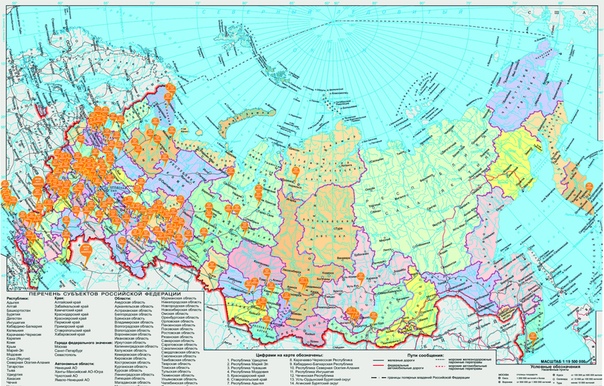 Для проверки обновлений требуется подключение к данным. Field Maps автоматически проверяет наличие обновлений каждые 15 минут. Вы также можете делать это вручную. Ручные запросы выполняются в списке карт: найдите область для автономной работы, которую вы хотите обновить, нажмите в ее меню Скрытые . Если карта доступна только для чтения, нажмите Проверить обновления. Если карта доступна для редактирования, нажмите Синхронизировать.
Для проверки обновлений требуется подключение к данным. Field Maps автоматически проверяет наличие обновлений каждые 15 минут. Вы также можете делать это вручную. Ручные запросы выполняются в списке карт: найдите область для автономной работы, которую вы хотите обновить, нажмите в ее меню Скрытые . Если карта доступна только для чтения, нажмите Проверить обновления. Если карта доступна для редактирования, нажмите Синхронизировать.
Когда вы проверяете наличие обновлений, данные карты обновляются. Это включает добавление новых активов и обновлений к существующим активам. Например, у вас есть карта со слоем парков и их инфраструктурой. В городе был построен новый парк, и он был добавлен в слой парков. Вы не увидите новый парк и его инфраструктуру на загруженной карте, пока не выполните обновление.
Некоторые изменения карты (в отличие от данных на ней) не отображаются при проверке обновлений. Ниже приведены некоторые типы изменений, которые потребуют от вас повторно создать области карт, а от мобильных работников – снова загрузить их.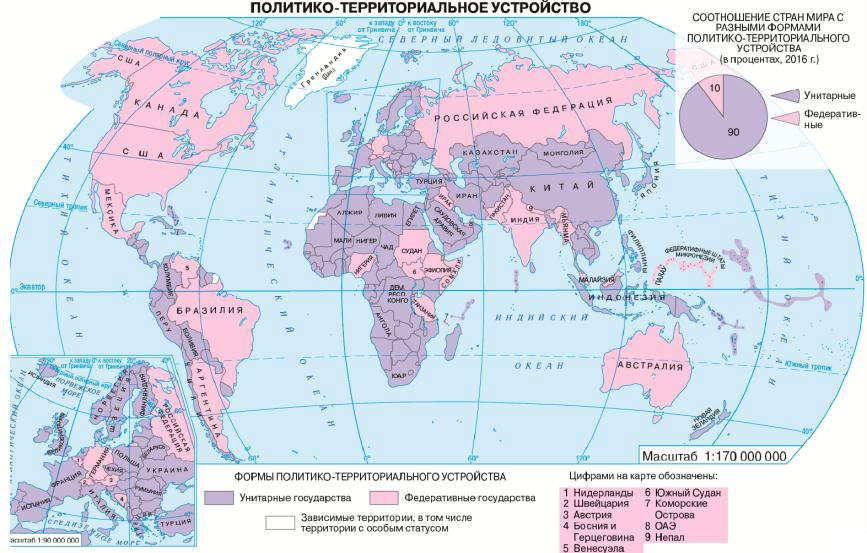 Если для конкретного изменения не указано иное, внесение этих изменений не повлияет на способность мобильных работников синхронизировать свои изменения перед удалением областей карты и их повторной загрузкой.
Если для конкретного изменения не указано иное, внесение этих изменений не повлияет на способность мобильных работников синхронизировать свои изменения перед удалением областей карты и их повторной загрузкой.
- Изменение символов – Для того, чтобы обеспечить более удобные символы для мобильных работников, например, если есть какой-то новый стандартный символ, который им привычен.
- Добавление или удаление слоев – Возможно, есть новый базовый слой или слой, доступный для редактирования, к которому ваши мобильные работники должны иметь доступ, или слой, который больше не нужен.
- Новые возможности поиска – Поиск другого слоя, обновление текста подсказок или изменение текущего способа выполнения поиска.
- Изменения во всплывающих окнах — Измените, что будут видеть мобильные сотрудники в конфигурации всплывающего окна, доступной только для чтения.
- Обновление формы – В форму можно внести два вида изменений: изменения в конфигурацию формы и изменения в схему данных (которые определяют позиции, которые можно настроить в этой форме).

Настройка формы в карте выполнена. Вы можете обновить форму только для чтения и форму, доступную для редактирования. Например, вы укажете новое значение по умолчанию или разрешите редактирование позиции.
Изменения в схеме слоя выполнены. Возможно, есть новая позиция в форме (новое поле в данных) или новое значение в списке вариантов, представленном мобильному работнику (обновление домена кодированного значения). Если используется ArcGIS Pro, необходимо заново опубликовать слой после внесения в него изменений.
- Отключение синхронизации в слое – Например, слой никогда больше не будет использоваться автономно, или вам будет надо обновить существующие объекты и наблюдения на странице сведений о слое.
Внимание:
Перед отключением синхронизации убедитесь в том, что все мобильные работники, которые используют загруженный слой, синхронизировали свои обновления и удалили со своих устройств все загруженные карты, содержащие этот слой. Если вы отключите синхронизацию, когда мобильные работники будут работать со загруженным слоем, они не смогут синхронизировать свои изменения (даже если вы снова включите синхронизацию для этого слоя).

Если вы отключите синхронизацию, откройте и сохраните каждую карту, которая содержит этот слой, чтобы убедиться, что эти карты отражают параметры синхронизации содержащихся в них слоев. После этого мобильные работники смогут снова загрузить эту карту и увидеть обновления.
Обновление загруженной карты
Если ваша карта была загружена целиком (а не как области), проверьте наличие обновлений, чтобы загрузить все изменения. В списке карт найдите обновляемую. Если для нее обозначено Доступна загрузка, нажмите меню Скрытые и выберите Проверить загрузку.
Обновление скопированной карты
Если ваша карта была загружена вне Field Maps, как файл .mmpk, и скопирована на ваше устройство, вы также можете управлять обновлениями вручную. Удалите карту со своего устройства так же, как вы добавили ее, получите новую версию файла и скопируйте обновленный файл на свое устройство так же, как вы изначально скопировали его.
Удаление загруженной карты
Для удаления загруженной карты или области карты может быть несколько причин: вы завершили работу с ней, в карту (а не только в ее данные) внесены изменения, карта занимает слишком много места на устройстве, вы хотите пользоваться онлайн картой или вы больше не будете использовать данное устройство и передаете его другому работнику.
Подсказка:
Если вы используете карту, загруженную целиком в Field Maps (а не в виде областей) или если были изменены только данные вашей области карты, обновите ее вместо удаления и загрузите снова.
В списке карт найдите загруженную карту или область карты, которую вы хотите удалить. Нажмите ее меню Скрытые и выберите Удалить (для карт) или Удалить область (для областей карты).
Отзыв по этому разделу?
Если не получается добавить транспортную карту на iPhone или Apple Watch в континентальном Китае
Если вам требуется помощь в добавлении транспортной карты на iPhone или Apple Watch для экспресс-оплаты поездок на общественном транспорте в континентальном Китае с помощью Apple Pay, попробуйте выполнить следующие действия.
Убедитесь в наличии возможности добавить транспортную карту
Проверьте статус Apple Pay на странице состояния системы. Если обнаружены какие-либо проблемы, повторите попытку после того, как они будут устранены. Если проблем нет, убедитесь, что у вас iPhone 6s или более новая модель или Apple Watch Series 3 или более новая модель с актуальной версией iOS или watchOS.* Обратитесь в транспортное агентство, чтобы узнать, какие устройства совместимы с вашей транспортной картой. Убедитесь также, что устройство настроено для использования функции Face ID, Touch ID или пароля.
Если обнаружены какие-либо проблемы, повторите попытку после того, как они будут устранены. Если проблем нет, убедитесь, что у вас iPhone 6s или более новая модель или Apple Watch Series 3 или более новая модель с актуальной версией iOS или watchOS.* Обратитесь в транспортное агентство, чтобы узнать, какие устройства совместимы с вашей транспортной картой. Убедитесь также, что устройство настроено для использования функции Face ID, Touch ID или пароля.
* В зависимости от вашего местоположения, возможно, вы можете использовать Apple Watch Series 1 или Apple Watch Series 2.
Попробуйте добавить транспортную карту
После каждого действия проверяйте, удается ли добавить карту в Apple Pay.**
- Убедитесь, что в качестве региона на устройстве выбран континентальный Китай.

- Чтобы настроить Apple Watch, откройте на iPhone приложение Watch. Затем перейдите на вкладку «Мои часы», нажмите «Основные», нажмите «Язык и регион» и проверьте регион.
- Обновите устройство до последней версии ОС iOS или последней версии ОС watchOS.
- Убедитесь в наличии подключения к Интернету.
- Убедитесь, что выполнен вход в iCloud с использованием вашего идентификатора Apple ID.
- Перезапустите iPhone или Apple Watch.
Транспортные карты в приложении Wallet нельзя перенести на другой идентификатор Apple ID.
Попытка создать транспортную карту в приложении Wallet
Чтобы создать транспортную карту в Wallet, убедитесь, что вы используете кредитную или дебетовую карту China UnionPay, добавленную в приложение Wallet
Если в приложении Wallet отобразились галочка и сообщение «Готово», но транспортная карта так и не появилась, выполните следующие действия:
- Нажмите кнопку «Добавить» в Wallet.

- Нажмите «Продолжить».
- Нажмите «Транспортная карта [название города]».
- Нажмите транспортную карту, на которой отображается дата попытки ее приобрести.
- Нажмите «Далее».
Если нужная транспортная карта в приложении Wallet по-прежнему не отображается, обратитесь за помощью к эмитенту карты и укажите идентификатор транзакции.
Попытка перевода баланса с физической шанхайской транспортной карты
Чтобы перевести баланс с физической транспортной карты в Wallet:
- Убедитесь, что вы используете iPhone 7 или более поздней модели и Apple Watch Series 1 или более поздней модели. Если у вас iPhone 6, iPhone 6 Plus или более поздняя модель, выполнитеследующие действия по созданию карты в приложении Wallet.
- Убедитесь, что на балансе шанхайской транспортной карты имеется не менее 20 юаней.
Затем убедитесь, что ваша карта лежит на плоской неметаллической поверхности. Расположите iPhone верхним краем по центру транспортной карты. Дождитесь сообщения «Карта добавлена». Этот процесс может занять несколько минут. Можно также держать транспортную карту и iPhone в руке.
Расположите iPhone верхним краем по центру транспортной карты. Дождитесь сообщения «Карта добавлена». Этот процесс может занять несколько минут. Можно также держать транспортную карту и iPhone в руке.
**О возможности добавления транспортной карты в Apple Pay можно узнать у ее эмитента.
Удаление всех карт со своего устройства
iPhone и Apple Watch
Когда iPhone подключен к Интернету:
- Откройте «Настройки».
- Нажмите [ваше имя].
- Нажмите это [устройство] (или выберите часы).
- Нажмите «Удалить все карты».
Если ваше устройство украдено, потеряно или не реагирует на запросы, вы можете удалить все карты из раздела «Устройства» страницы вашей учетной записи Apple ID. Если выбрать команду «Удалить все карты», с устройства будут удалены все карты.
Информация о продуктах, произведенных не компанией Apple, или о независимых веб-сайтах, неподконтрольных и не тестируемых компанией Apple, не носит рекомендательного или одобрительного характера. Компания Apple не несет никакой ответственности за выбор, функциональность и использование веб-сайтов или продукции сторонних производителей. Компания Apple также не несет ответственности за точность или достоверность данных, размещенных на веб-сайтах сторонних производителей. Обратитесь к поставщику за дополнительной информацией.
Дата публикации:
LEDABOX – устройство для выгрузки, просмотра и анализа данных с карт водителей и тахографов
Устройство LEDABOX разработано и произведено компанией ЛЭДА-СЛ и является воплощением многолетнего опыта работы в области тахографии для обеспечения безопасности грузопассажирских перевозок автомобильным транспортом.
LEDABOX необходим прежде всего для оперативного контроля режима труда и отдыха водителей, согласно основным нормативным документам, действующим на территории РФ как для внутренних перевозок (Приказ №15), так и для международных (ЕСТР).
LEDABOX представляет собой самостоятельное и функциональное устройство, не требующее обязательного подключения к рабочей станции (ПК, ноутбук, планшет) для решения задач, стоящих перед:
- Автопредприятиями – контроль и профилактика соблюдения водителями режима труда и отдыха, отслеживание нарушений, периодическая выгрузка данных.
- Мастерскими – выгрузка данных, анализ проведённых калибровок и настроек.
- Контролирующими органами – сокращение времени проверки транспортного средства и, как следствие – повышение эффективности работы постов контроля. Устройство анализирует данные с карты водителя и выводит на экран полную информацию о нарушении со ссылкой на статьи нормативных документов.
Чтобы наиболее полно отвечать на запросы различных групп пользователей устройство выпускается с двумя версиями программного обеспечения – «Стандарт» и «PRO».
В Стандартной версии доступен весь основной функционал устройства для просмотра и выгрузки данных с тахографов и карт, что подойдёт для автопредприятий и мастерских.
Версия «PRO» отличается наличием возможности для анализа нарушений водителями Режима Труда и Отдыха, что будет востребовано как контролирующими органами, так и отдельными автопредприятиями и мастерскими.
Устройство разработано и производится в России, что позволяет обеспечить гибкость настроек Программного Обеспечения и оперативно реагировать на изменение нормативной базы, применяемой для анализа нарушений. Пользователю также предоставляется возможность для самостоятельного обновления Программного Обеспечения устройства до последней актуальной версии, доступной на сайте производителя.
Уникальное встроенное ПО собственной разработки анализирует данные с карты водителя на предмет нарушения режима труда и отдыха (15-й Приказ, ЕСТР) и позволяет за несколько нажатий выявить наличие нарушений для дальнейшей расширенной проверки. Доступно только для версии PRO.
Алгоритм анализа является «ноу-хау» компании «ЛЭДА-СЛ» и основан на многолетнем опыте работы в сфере тахографии, включая разработку собственных методик обучения пользователей, мастеров и инспекторов контролирующих органов.
Интерфейсы устройства позволяют решать все основные задачи пользователя. Подключение осуществляется ко всем видам тахографов РФ и ЕСТР, как через USB разъём, так и через разъём “6-pin”. Для подключения к разъёму “6-pin” был разработан уникальный адаптер «смарт-карта на “6-pin”» (доступен опционально).
Для выгрузки данных из памяти устройства на рабочую станцию (ПК, ноутбук) используется USB разъём. При этом устройство определяется как flash-накопитель и не требует установки специальных драйверов.
Индустриальное исполнение устройства и применение OLED дисплея расширяет рабочий диапазон температур и обеспечивает многократную установку/изъятие карты без повреждения контактной группы. Заявленный ресурс – 100 000 циклов!
Питание устройства обеспечивают два элемента формата ААА (LR-03). Благодаря функции «Автоотключение» срок работы на одном комплекте доходит до 6-ти месяцев.
Безопасность выгружаемой информации обеспечивается использованием цифровой подписи для карт тахографа РФ и ЕСТР.
Высокая активность ЦП на устройство 2 Surface Pro, возникающих при microSD карта вставлена во время загрузки
Симптомы
При загрузке устройстве Surface Pro 2, microSD карта наблюдается высокая загрузка ЦП. Средняя загрузка ЦП — примерно на 20 процентов при возникновении этой проблемы. Это может привести к снижению батареи, ухудшению производительности приложения и повышения активности теплоотвод и вентилятор на устройстве.
Причина
Эта проблема вызвана гонки в последовательность загрузки UEFI устройства, и в результате microSD карту в цикле запроса. Циклов запрос продолжает потреблять ресурсы ЦП на устройстве неограниченное время во время в состоянии ошибки.
Решение
Чтобы предотвратить эту проблему, установите обновленный пакет UEFI доступны по следующему АДРЕСУ:
FW.zip http://Download.Microsoft.com/download/5/7/A/57A4F5B1-FB4B-478A-B780-7A834B24C835/May 2014 Pro 2Для установки этого обновления, вы должны загрузить устройство в Windows. Если устройство возникла проблема, описанная в разделе «Проблема», может потребоваться перезапустить несколько раз, чтобы правильно загрузиться в Windows. После загрузки в Windows, из ранее упомянутых выше ссылку Загрузить пакет или скопируйте файл на поверхность устройство по сети или с помощью внешнего носителя USB.
После копирования файла на устройство, выполните следующие действия.
-
Извлечь все файлы в мая 2014 Pro 2 FW.zip файл в папку на жестком диске устройства.
-
Откройте диспетчер устройств (можно нажать логотип Windows ключ + X на клавиатуре или для диспетчера устройств можно искать, используя начальный экран).
-
Выберите узел встроенного по .
-
Щелкните правой кнопкой мыши UEFI Surface Pro, а затем выберите Обновить драйверы….
-
Выберите Поиск драйверов на этом компьютере, а затем выбрать драйвер из списка…, а затем выберите Установить с диска.
-
В извлеченных файлов, перейдите к \May 2014 Pro 2 FW\UEFI\2.04.0750\SurfaceProUEFI.infи выберите OK, Закрыть, а затем Закрыть. Не перезагружать компьютер при появлении.
Примечание. Можно перезапустить после установки каждого обновления без возникновения каких-либо проблем на устройстве. Тем не менее следует установить оба обновления, чтобы убедиться, что функциональность устройства 2 Surface Pro является оптимальным.
-
Щелкните правой кнопкой мыши Surface Pro встроенный контроллер, а затем выберите Обновить драйверы….
-
Выберите Поиск драйверов на этом компьютере, а затем выберите выбрать драйвер из списка…, а затем выберите Установить с диска.
-
В извлеченных файлов, перейдите к \May 2014 Pro 2 FW\EC\24.01.50\SurfaceProEC.infи нажмите клавишу ОК, Закрыть, а затем Закрыть.
-
Перезагрузка при появлении.
Примечание. При перезагрузке (при отображении логотипа поверхности ) сообщения «Подождите, пока выполняется установка обновления системы» будет отображаться кратко.
Центр умного дома до 256 устройств, Internet + SIM-карта 3G Livi Smart Hub Livicom
Центр умного дома Livi Smart Hub (Ливи Смарт Хаб) с питанием от сети через адаптер 5 В выполнен из ударопрочного ABS-пластика и имеет широкий радиус действия радиоканала ( не менее 1000 метров на открытой местности).
Существует три варианта управления устройством: через установленное на смартфон приложение Livicom, через голосовое меню и посредством SMS-сообщений (для использования последних способов требуется установка SIM-карты в устройство).
Хаб осуществляет постоянную передачу данных о работе системы на облачную платформу Livicom, которая выполняет оповещение пользователя о событиях на объекте в виде push-уведомлений в мобильном приложении и/или по электронной почте.
Преимущества:
Наличие основного и резервного канала связи:
— в случае использования SIM-карты Livi Smart Hub 2G поддерживает бесперебойную работу системы в случае отключения интернета;
— в случае, если SIM-карты нет, связь с облачной платформой прекращается до восстановления штатного электроснабжения.
Наличие запасного источника питания позволит устройству продолжать работу в течение 12 часов: если в квартире отключили электричество, хаб направит уведомление об отключении и сообщит об уровне заряда аккумулятора.
Мгновенная реакция: если сработает датчик, контроллер отправит уведомление на смартфон и на пульт охранного предприятия (в случае если они сопряжены) в течение 0,5 секунд.
Простая активация и настройка с помощью мобильного приложения Livicom на смартфоне: установка занимает не более 1 минуты, если следовать инструкциям.
Поддержка и управление до 256 беспроводных устройств Livi.
Светодиодная индикация питания, охраны и связи в постоянном режиме отражает работу устройства.
Возможность возврата устройства к заводским настройкам: сброс приведет хаб в состояние, в котором он находился при первом включении.
Совместимость с голосовым помощником ‘Яндекс Алиса’.
В период отсутствия связи хаб будет работать в автономном режиме в соответствии с заданными ранее настройками.
В комплект поставки входит:
— хаб Livi Smart Hub;
— аккумуляторная батарея BL-5C;
— блок питания 5 В, 1 А;
— интернет-провод (патч-корд) 2 м;
— монтажный комплект;
— пленка защитная для батареи;
— паспорт изделия.
Модуль iCLASS OEM 50 — Устройства чтения и записи смарт-карт
Модуль iCLASS® OEM50 представляет собой устройство для чтения и записи бесконтактных карт 13,56 МГц в виде очень компактной печатной платы. Он предназначен для встраивания в OEM-оборудование в качестве компонента верхнего уровня.
Модуль OEM50 позволяет внедрять технологию iCLASS в различные приложения для решения таких задач, как безналичная оплата, биометрия, учет рабочего времени, управление системой сигнализации, управление системами отопления, вентиляции и кондиционирования воздуха, управление технологическими процессами, платежные терминалы и пр.
Оснащенный только двухпроводным последовательным интерфейсом и регулятором питания, модуль OEM50 предоставляет разработчикам OEM-решений все возможности технологии iCLASS.
Модуль OEM50 рассчитан на работу с различными конфигурациями антенны. Компания HID предлагает дополнительные антенны в виде печатных плат размером 80 х 80 мм и 34 х 48 мм, а также предоставляет разработчикам OEM-решений подробное руководство по проектированию антенн. Отделение антенны от модуля позволяет максимально эффективно использовать имеющееся пространство и устанавливать модуль на металлическую поверхность, т.к. антенна размещается отдельно и защищается непроводящим гнездом.Все входы и выходы имеют транзисторно-транзисторную логику (TTL). За подавление напряжений переходных процессов, регулирование напряжения и управление выходами отвечает ведущее устройство. В руководстве пользователя (артикул 3131-901) содержится полное техническое описание интерфейса.В сочетании с картами iCLASS модуль OEM50 обеспечивает следующие функции безопасности: радиочастотное шифрование данных, двусторонняя аутентификация с помощью 64-разрядных ключей для каждой прикладной области, дополнительное шифрование данных по алгоритму DES или Triple DES в прикладной области HID. HID предоставляет функции управления ключами для данных контроля доступа и прочих данных, хранящихся в прикладной области HID.
В приложениях контроля доступа модуль OEM50 может считывать средства идентификации iCLASS (передача данных в формате Wiegand согласно программированию), а также средства идентификации MIFARE Standard, Ultralight и DESFire (передача данных Wiegand на основе серийного номера карты в формате 26, 32, 34, 40 или 56 бит). В прочих приложениях модуль OEM50 может выполнять чтение и запись в любой прикладной области на средстве идентификации iCLASS, при этом всеми функциями считывателя управляет внешний ведущий процессор через порт TTL по последовательному протоколу iCLASS.Модуль OEM50 оснащен управляющим выходом логического уровня, на который подаются последовательные команды через порт TTL. Таким образом можно управлять внешними устройствами или аудиовизуальными индикаторами с соответствующей схемой возбуждения.
Если занята конфигурируемая линия удержания, происходит блокировка всех операций считывания карты или модуль запоминает только одну операцию считывания карты и игнорирует все последующие операции до освобождения линии.Карта устройства
Строительство карты устройства [завершено 26.02.2004]
26.02.2004
Пришлось сделать небольшую переделку, связанную с декодированием устройства, но все выглядит теперь хорошо. Отправим его.
25.02.2004
Все выглядит хорошо — он начинает ощущаться как настоящий компьютер. После исправления пары проблем с двунаправленной обработкой шины данных для переключатели данных на передней панели, я провел отличное тестирование. Я могу читать и запись в память как в памяти, так и в пространстве устройства, может читать ПЗУ, писать значения в шестнадцатеричный дисплей POST-кода — и даже подтвердили, что часы реального времени, включая резервную батарею, работает.Вот он работает:
Обратите внимание, что в клетке теперь четыре карты. Есть несколько сигналов, которые контрольная карта генерирует то, что необходимо для действительно хорошего тестирования. я пошел дальше и добавил немного логики в новую карту, чтобы предоставить их для тестирование. Я столкнулся с одной особенно неприятной проблемой — но потом решил, что это не ошибка, а особенность. Кажется, я сориентировался снова запутался с шестнадцатеричным отображением HP для кода POST. Цифры поменяны местами: слева наименее значимо, справа — наиболее важно. Я уже трижды подключал эти микросхемы — и они прямо посередине шина данных. Вместо того, чтобы подключать его в четвертый раз, я решил объявить это функцией. Magic-1 теперь может похвастаться отображением POST-кода Hebrew Hex. (читает справа налево …).
Еще нужно разобраться с новой цифровой камерой — скорее всего, просто настроил штатив и делать снимки без вспышки. Но в любом случае вот что заполненная карта устройства выглядит так:
Я предполагаю, что мне осталось еще одно или два сеанса до завершения тестирования. Особое внимание хочу уделить управлению адресной шиной и шиной данных. После этого я объявляю эту карту завершенной и перехожу к контрольной карте.
24.02.2004
Долгий-долгий день работы над проектом. Наверное, слишком много времени, чтобы тратить в любой день. Во всяком случае, просигналил все связи с моим зонд целостности. Обнаружил три проблемы, легко исправил. Я также нашел то, что я думал, было проблемой, но было слишком поспешно. Секунды после того, как я разорвав подозрительную связь, я понял, что все-таки это было правильно.ой хорошо.
Не совсем готов к тестированию при включении. Я потратил большую часть дня на улучшение временная сборка передней панели, и это почти готово. Приближаться.
23.02.2004
Завершено подключение платы устройства, но перед тем, как я можно назвать это готовым. Завтра я запищу все связи с помощью зонд целостности. По какой-то причине я очень ненавижу это делать, но это нужно. Следующим шагом будет добавление еще одного 50-линейного ленточного разъема к сборка временной панели шрифтов вместе с микропереключателями для адреса и данных линий и несколько светодиодов для отображения состояния шины данных.Однажды это готово, потихоньку начну добавлять компоненты в карту устройства — тестирую по мере того, как я идти. Во время этого тестирования мне придется быть особенно осторожным, так как устройство и Каждая карта памяти может управлять шинами данных и адресов. Мне нужно сделать уверен, что моя логика вождения верна, чтобы они не навредили друг другу. В способ, которым он должен работать, заключается в том, что при нажатии переключателя на передней панели DMA_REQ утверждается. Это похоже на внешнюю линию прерывания и не имеет прямое воздействие, за исключением секвенсора микрокода.Когда он в состоянии, секвенсор микрокода примет DMA_REQ, а затем войдет в цикл микрокода, ожидающий отмены подтверждения DMA_REQ. Находясь в этом цикле, микрокод подтвердит DMA_ACK. DMA_ACK — ключевой сигнал, который физически отсоединяет адрес карты памяти и драйверы шины данных, пока она в то же время включает драйверы шины, связанные с адресом и данными тумблеры на передней панели (электрическая схема которых является частью платы устройства).
В любом случае, для тестирования — поскольку у меня еще нет контрольной карты — я есть переключатель, чтобы вручную подтвердить DMA_ACK.Думаю, надену джемпер переключатель, чтобы отключить переключатель, когда я поднимаю контрольную карту. После того, как переключатели на передней панели заработают, я могу вручную обратиться к EPROM, SRAM устройства, SRAM карты памяти, отображение кода POST, часы реального времени и UART. Я не планирую проводить всестороннее тестирование устройств, но достаточно, чтобы уверен, что смогу адресовать их правильно и регистры управления чтением / записью.
Вот как выглядит проводная сторона карты устройства сейчас:
22.02.2004
Почти закончил с картой устройства.Оказалось больше труднее, чем я ожидал. Автобусы использовались нерегулярно, и В итоге я сделал две глупые ошибки в середине шины данных (и мне пришлось переделать одни и те же провода дважды). Кроме того, мне пришлось потратить немало время, пытаясь исправить мои внешние кабели. Что осталось, это линии, чувствительные к краям, питание / заземление для всех устройств и пайка в байпасные конденсаторы. Должен занять одно-два рабочих занятия. Вот что это выглядит сейчас:
Частью того, чтобы зайти так далеко, было подключение ленточного кабеля для двух последовательных порты.Я не очень доволен тем, что у меня получилось — 18-контактный Разъем DIP для ленты выходит и разделяется на два разъема db9. я имел надеялся на заголовок IDC, но не смог найти ни одного штыря, который бы хорошо работал с моими гнездами на плате. Боюсь поломки колпака если мне придется включать и отключать его слишком много раз. Думаю, я просто буду быть осторожным. Вот как это выглядит. Заголовок слева для дисков IDE, а заголовок справа выводит 50-строчную ленту на передняя панель.
16.02.2004
Окончание трехдневных выходных; вернуться на работу завтра утром. Есть много выполнено на карте устройства. Закончил разводку шины данных, а затем взялся за адресную шину. Адресная шина — самая сложная часть этой доски. Есть 22 адресных строки, и их комбинации касаются 15 фишек. Я счел полезным создать электронную таблицу, показывающую, какая строка трогал какую фишку. Это помогло мне визуализировать группы проводки, и отсюда разделив 22 строки на 10 похожих групп.Каждый из них был затем разделите на нижние пары проводов и верхние пары проводов. Потратил много времени на этом, и это хорошо сработало. Мне нужно закончить 50 проводов с адресной шины и, возможно, еще сотню или около того, чтобы закончить карта. После этого у меня довольно много работы на временном фронте. плата логики панели. Чтобы проверить карту устройства (и заполнить карту памяти тестирование), мне понадобятся тумблеры и кучка светодиодов. Так далеко, похоже, что я достигну своей цели и буду в состоянии начать Контрольная карта неделя фев.20.
Вот как сейчас выглядит плата:
15.02.2004
Сегодня много проводов. Добил драйвера для МАР дисплей, который выйдет на лицевую панель, а также около половины DBUS проводка. Поиск и исправление мелких ошибок в схемах по способ. Потенциально худшие из них были связаны с тем, как я был исправление ошибок нумерации битов, которые разработчики TTL-микросхем сделал. По какой-то причине они постоянно неправильно заказывают биты.Все устройства TTL показывают «0» в качестве младшего бита, а затем отсчитывают вверх для биты высшего порядка. Как известно здравомыслящим людям, биты и байты пронумерованы, начиная с большого конца: бит 0 и байт 0 являются старшими, а не младшими заказывать. Итак, в моем дизайне я правильно нумерую биты в своих шинах, и нужно позаботиться о неправильной прямой порядковой нумерации на устройств. В большинстве случаев это не имеет значения, если я последовательна. Однако я обнаружил несоответствие порядка в битах шины данных, где они подключились к 8255, который является частью схемы привода IDE.Рад я заметил — это не сработало бы так, как было бы у меня (или, по крайней мере, мое программное обеспечение драйверы должны были бы перенести все биты команд и данных в заголовок привод).
Еще одна досадная ошибка — полностью моя. Когда я делал верстку, я перепутали мои «левый» и «правый» разъемы шины объединительной платы. Это привело меня к сгруппируйте несколько устройств рядом с неправильным разъемом шины. Здесь нет настоящих ошибок, но это означает, что у меня будет несколько более длинных проводов, которые у меня были бы в противном случае. Мой большой Урок здесь в том, что называть вещи «левым» и «правым» действительно глупо. Когда я это сделал, у меня было твердое мысленное представление об ориентации досок, поэтому это казалось естественным. Однако после постоянного переворачивания досок сторона и т. д. при заворачивании я потерял чувство «естественной ориентации». Надо было назвать их B1 и B2 или что-то в этом роде. В любом случае вот как все выглядит сегодня вечером:
14.02.2004
Добавил идентификаторы обмотки проводов и провел действительно хороший сеанс обертывания — очень мало оборвались провода.Была одна проблема: я ошибся при запуске разводка тумблеров адресной шины. Начал с проводки А0 в позицию А1, а затем продолжил мою единовременную ошибку для остальной части автобуса. Не успел до конца. Вместо того, чтобы вырвать все провода, я решил сделать так, чтобы схемы отражали то, что я сделал. Упаковка обычная шаблоны — это хорошо, но вы действительно должны убедиться, что начинаете правильно. В любом случае, на этот раз реального вреда не было. Вот как это выглядит на данный момент:
14.02.2004 (после обеда)
Закончил макет.Я сделаю удостоверение личности сегодня вечером вместе с заголовки.
11.02.2004
Макет еще не согласован, но решил продолжить и подготовить доска. Я добавил шины питания / заземления, конденсаторы на 10 мкФ и несколько тестов. контакты для Vcc и gnd. Вот он:
09.02.2004
Начинаем задумываться о компоновке устройства. Эта карта будет отличаться большое количество устройств .6 — как 40-, так и 28-контактных. В нем будет один 60-жильный ленточный кабель к передней панели в сборе, а также к 40-линейному приводу IDE кабель и 2 ленты последовательного порта на 9 линий.Дополнительно он будет содержать два старые шестнадцатеричные светодиодные дисплеи HP для вывода кода POST — и я хочу попытаться разместить их так что я могу видеть их снаружи клетки. Это может быть невозможно или просто, поэтому мне, вероятно, придется запустить заголовок или одну из этих розеток ленточного кабеля штучки. Итог — из этой карты выходит очень много всего. Это также сильно влияет на использование шины A-bus и D-bus, и я думаю о том, чтобы избежать моего каналы пучка проводов.
Как использовать Apple Card
Оплачивайте Apple Card везде, где принимается Apple Pay, и используйте титановую Apple Card или номер карты везде, где принимается Mastercard.
Как платить с Apple Card
Оплата Apple Card через Apple Pay
Оплата с помощью номера карты в кошельке
- Откройте приложение Wallet на iPhone и коснитесь Apple Card.
- Затем нажмите кнопку «Дополнительно».
- Нажмите «Информация о карте».
- Выполните аутентификацию с помощью Face ID, Touch ID или кода доступа.
Вы видите свое имя, номер карты, срок действия, код безопасности и сеть карты. Номер вашей карты Apple Card в кошельке можно использовать для оплаты везде, где вы вручную вводите номер кредитной карты для оплаты, например, в Интернете или в приложениях. Чтобы скопировать номер карты и вставить его, нажмите и удерживайте Номер карты, затем нажмите «Копировать».
Номер вашей карты отличается от номера физической карты и номера учетной записи устройства.
Посмотрите видео, чтобы узнать, где в Wallet можно найти номер карты Apple Card>
Платите титановой картой Apple Card
Вы можете заплатить своей титановой картой Apple Card в любой точке мира, где принимаются карты Mastercard.
Купите соответствующие продукты, выбрав ежемесячную рассрочку Apple Card в качестве способа оплаты
Чтобы получить рассрочку 0% годовых на соответствующие продукты от Apple.com, приложение Apple Store или Apple Store, вы должны выбрать ежемесячный платеж Apple Card в качестве способа оплаты при оформлении заказа. 2 Пожалуйста, поймите, что если вы вместо этого решите оплатить соответствующую критериям покупку Apple сразу с помощью Apple Card, ваша покупка не получит 0% годовых, но будет зависеть от стандартной годовой процентной ставки, назначенной вашей Apple Card.
Если вы уже приобрели соответствующий критериям продукт с помощью Apple Card, но не выбрали ежемесячную рассрочку Apple Card при оформлении заказа, хотя и хотели, обратитесь в Goldman Sachs.Goldman Sachs может помочь вам с запросом о переводе соответствующих критериям покупок, которые подлежат стандартной годовой цене покупки, на ежемесячный платеж Apple Card с годовой процентной ставкой 0% без необходимости возвращать товар и покупать его снова. Вы можете связаться с Goldman Sachs по телефону:
.Найдите номер карты Apple Card для возврата
Когда вы возвращаете товар, купленный с помощью Apple Card, некоторые розничные продавцы могут запросить последние четыре цифры вашей титановой Apple Card или номер вашей карты в приложении Wallet.
Если вы купили товар в магазине с помощью Apple Card в Apple Pay, сообщите продавцу последние четыре цифры номера учетной записи устройства.
Если вы купили товар в магазине с помощью номера титановой карты Apple Card, сообщите продавцу последние четыре цифры номера вашей титановой карты Apple Card.
Если вы купили товар в Интернете, указав номер своей карты в Wallet, предоставьте продавцу запрашиваемую информацию. Если они попросят номер карты, вы можете сообщить продавцу номер своей карты в кошельке.
Чтобы найти последние четыре цифры номера предыдущей карты, которую вы использовали, выполните следующие действия:
- Откройте Wallet на своем iPhone и коснитесь Apple Card.
- Прокрутите список последних транзакций и коснитесь транзакции для покупки, которую хотите вернуть.
- В разделе «История транзакций» снова коснитесь транзакции.
- Вы видите последние четыре цифры номера карты, использованной для совершения покупки.
Как найти последние четыре цифры титановой карты Apple Card
- Откройте Wallet на своем iPhone и коснитесь Apple Card.
- Нажмите кнопку «Еще», затем нажмите «Информация о карте».
- Выполните аутентификацию с помощью Face ID, Touch ID или пароля.
- Вы видите последние четыре цифры своей физической карты.
Как найти последние четыре цифры номера учетной записи устройства
- Откройте Wallet на своем iPhone и коснитесь Apple Card.
- Нажмите кнопку «Дополнительно», затем нажмите «Информация о карте».
- Выполните аутентификацию с помощью Face ID, Touch ID или пароля.
- Вы видите последние четыре цифры номера учетной записи устройства.
1. Apple Card выпускается Goldman Sachs Bank USA, филиал в Солт-Лейк-Сити.
2. Переменная годовая процентная ставка для Apple Card, кроме ежемесячных платежей Apple Card, составляет от 10,99 до 21,99 процента в зависимости от кредитоспособности.Тарифы по состоянию на 1 апреля 2020 г. Налоги и доставка не включены в ежемесячные платежи Apple Card и зависят от стандартной годовой процентной ставки при покупке.
Информация о продуктах, произведенных не Apple, или о независимых веб-сайтах, не контролируемых и не проверенных Apple, предоставляется без рекомендаций или одобрения.Apple не несет ответственности за выбор, работу или использование сторонних веб-сайтов или продуктов. Apple не делает никаких заявлений относительно точности или надежности сторонних веб-сайтов. Свяжитесь с продавцом для получения дополнительной информации.
Дата публикации:
Устройство чтения карт памяти
Что такое картридер?
Кардридер — это устройство, которое может декодировать информацию, содержащуюся в магнитной полосе или микрочипе кредитной или дебетовой карты.
В финансах термин «устройство чтения карт» относится к технологиям, используемым для определения номера счета, информации о держателе карты и кода авторизации, содержащихся на кредитной карте. Эта информация содержится либо на магнитной полосе карты, либо в микрочипе, встроенном в карты с чипом.
Хотя исторически технологии считывания карт основывались на физических копиях, создаваемых и хранимых поставщиком, современные устройства чтения карт могут сканировать и обрабатывать эту информацию электронным способом практически с мгновенной скоростью.
Ключевые выводы
- Считыватели карт — это устройства, используемые для считывания информации о держателе карты и учетной записи, содержащейся на кредитной или дебетовой карте.
- Современные картридеры подключены к Интернету и могут выполнять электронные транзакции за секунды.
- Старые модели считывателей карт требовали от покупателей или продавцов физического копирования информации со своей карты, что замедляло процесс транзакции.
Как работают картридеры
Картридеры — важный компонент современной системы обработки платежей.В последние годы они стали повсеместными, широко используются в торговых точках (POS) розничных магазинов, а также в банкоматах (банкоматах), предлагаемых банками. Используя устройства для чтения карт, продавцы могут принимать от клиентов покупки по кредитным и дебетовым картам и могут значительно увеличить скорость транзакций.
Сегодняшние платежные карты содержат личную информацию держателя карты либо на магнитной полосе, либо на микрочипе, либо на том и другом. Эта информация включает полное имя держателя карты, а также номер его счета, дату истечения срока действия карты и код проверки.Современные устройства для чтения карт могут быстро декодировать эту информацию с карты и затем передать ее другим сторонам в платежной сети, чтобы получить разрешение на транзакцию.
Например, информация, полученная устройством для чтения карт, должна быть передана в банк-эмитент клиента, то есть в банк, через который он получил свою кредитную или дебетовую карту. Банк-эмитент несет ответственность за определение того, достаточно ли у клиента кредита или денежных средств для завершения транзакции.В то же время банк-эмитент также проверит, не была ли данная карта признана непригодной для будущих транзакций, например, из-за того, что она связана с мошенничеством. Предполагая, что со счетом держателя карты нет проблем, банк-эмитент передает свое одобрение в POS-систему, и транзакция будет авторизована.
Хотя лежащий в основе процесс на самом деле довольно сложен, современные компьютерные системы позволяют выполнять эти транзакции за считанные секунды.Однако в прошлом торговцам приходилось полагаться на физические копии, чтобы извлекать необходимую информацию из карточек клиентов. Одно популярное устройство было известно как «костяшки пальцев», потому что продавцы часто царапали устройство костяшками пальцев, пытаясь сделать копию. Сегодня такие устройства обычно используются только в качестве резервного варианта в случае выхода из строя электронных систем.
Реальный пример кард-ридера
Эмма покупает обед в небольшом кафе рядом с ее офисом.В качестве оплаты она использует свою кредитную карту, полученную в XYZ Bank.
Чтобы принять оплату, бариста сканирует карту Эммы через устройство для чтения электронных карт, которое является частью POS-терминала кафе. Считывая информацию на магнитной полосе карты, устройство чтения карт может быстро извлечь имя Эммы и номер счета, а также дату истечения срока действия и код проверки ее карты.
Используя подключение к Интернету кафе, POS-терминал затем отправляет эту информацию в XYZ Bank — банк-эмитент кредитной карты Эммы — и получает подтверждение того, что у нее достаточно средств для завершения транзакции.Затем транзакция утверждается.
Если бы не современные устройства для чтения карт, Эмме или бариста пришлось бы физически скопировать информацию со своей карты, и эту информацию пришлось бы хранить в кафе. Вместо этого вся транзакция могла быть завершена всего за несколько секунд.
Сегодня некоторые продавцы держат под рукой импринтеры с ручным управлением в качестве запасного варианта для приема кредитных карт в случае сбоя электронных платежных систем.
Тарифы на использование собственного устройства (BYOD)
Получите подарочную карту на 450 долларов, отказ от платы за активацию и бесплатное телевидение Verizon Stream TV.
- Активируйте свой собственный смартфон, отвечающий требованиям 4G / 5G, на сайте Verizon.com.
- Выберите тарифный план для потребителей Безлимитный.
Как выкупить:
- Инструкции появятся в квитанции — отправьте в течение 30 дней с момента активация.
- Stream TV: вы получите текстовое сообщение с уникальным промокодом в 7-10 дней активация.Добавьте Verizon Stream TV в корзину и используйте свой уникальный промокод при оформлении заказа, чтобы получить это устройство бесплатно.
Только онлайн. Получите карту Verizon eGift на 450 долларов при переносе номера с любого оператора беспроводной связи. и активируйте свой собственный смартфон, отвечающий требованиям 4G или 5G, на выбранном безлимитном тарифном плане с постоплатой между 4.1.21 и 6.30.21. Погасите с помощью уведомлений в приложении My Verizon или vzw.com / myverizon. Клиент необходимо отправить на погашение в течение 30 дней с момента активации, и устройство должно оставаться активированным в течение 45 последовательные дни. Не суммируется с другими рекламными предложениями. Мы оставляем за собой право взимать плату сумма карты Verizon eGift Card на вашу учетную запись Verizon Wireless, если услуга отменена в течение 12 месяцев. месяцев или измените свой тарифный план с подходящего безлимитного плана. Ваша карта Verizon eGift будет отправлена по электронной почте в течение 8 недель после получения претензии на отправленный адрес электронной почты.Эту подарочную карту можно используется для покупки товаров и услуг в магазинах / киосках Verizon или на сайте verizon.com. Подарочные карты не могут использоваться в точках авторизованного розничного продавца Verizon. Подарочные карты можно использовать для оплаты Verizon. Счет за беспроводную связь или Fios, посетив verizon.com или используя приложение My Verizon (только для счетов за беспроводную связь) или My Приложение Fios. Не отправляйте распечатанную копию цифровой подарочной карты вместе со своим счетом. Для баланса карты звоните 1.800.876.4141 или наберите # ПОДАРОК (# 4438) со своего беспроводного устройства. Подарочные карты не подлежат возврату и не может быть возвращен для возврата наличными, за исключением тех штатов, которые требуются по закону. Использование подарочной карты означает принятие всех положений и условий. Относитесь к этой карте как к наличным деньгам, Verizon — нет. несет ответственность за потерянные, украденные или поврежденные подарочные карты. Подарочные карты не имеют срока действия и не подлежат бездействию или другим платежам.Подарочные карты нельзя использовать для перепродажи, рекламы, маркетинга, розыгрыши или другие рекламные цели без согласия. Предложение недоступно для видимых клиентов. Бесплатный Verizon Stream TV: требуется штрих-код для активации, который необходимо активировать в течение 30 дней с момента активации по адресу vzw.com или розничный магазин Verizon; ограничить 1 Verizon Stream TV на транзакцию.
Как обнаружить и избежать скиммеров и мерцаний кредитных карт
Я отчетливо помню момент, когда осознал, насколько небезопасны кредитные и дебетовые карты.Я наблюдал, как кто-то взял стандартный USB-считыватель магнитных полос и подключил его к компьютеру, который распознал его как клавиатуру. Они открыли текстовый редактор и взяли карточку. В текстовом файле послушно появилась серия цифр. Вот и все: информацию с карты украли.
Та же самая технология достигла зрелости и уменьшилась. К банкоматам и платежным терминалам можно прикрепить крошечные «скиммеры», чтобы снимать данные с магнитной полосы карты (называемой «магнитной полосой»). Еще более мелкие «мерцания» вставлены в устройства чтения карт, чтобы атаковать чипы на новых картах.Теперь есть также цифровая версия, называемая электронным скиммингом, похищающая данные с платежных сайтов. К счастью, есть много способов защитить себя от этих атак.
Что такое скиммеры?
Скиммеры — это крошечные вредоносные считыватели карт, спрятанные внутри обычных считывателей карт, которые собирают данные от каждого человека, считывающего их карты. После того, как оборудование в течение некоторого времени пропускает данные, вор остановится у взломанной машины, чтобы забрать файл, содержащий все украденные данные. Обладая этой информацией, он может создавать клонированные карты или просто совершать мошенничество.Возможно, самая страшная часть состоит в том, что скиммеры часто не препятствуют нормальной работе банкомата или устройства чтения кредитных карт, что затрудняет их обнаружение.
Попасть внутрь банкоматов сложно, поэтому скиммеры банкоматов иногда устанавливаются поверх существующих считывателей карт. В большинстве случаев злоумышленники также размещают где-нибудь поблизости скрытую камеру для записи личных идентификационных номеров или ПИН-кодов, используемых для доступа к учетным записям. Камера может находиться в кард-ридере, установленном в верхней части банкомата или даже в потолке.Некоторые преступники заходят так далеко, что устанавливают поддельные панели для PIN-кода на настоящую клавиатуру, чтобы напрямую фиксировать PIN-код, минуя необходимость в камере.
На этом изображении показан реальный скиммер, используемый в банкомате. Видите этот странный, громоздкий желтый кусочек? Это скиммер. Его легко обнаружить, потому что он имеет другой цвет и материал, чем остальная часть машины, но есть и другие контрольные признаки. Под слотом, в который вы вставляете карту, видны стрелки на пластиковом корпусе устройства. Вы можете видеть, как серые стрелки очень близки к желтому корпусу считывателя, почти перекрывая друг друга.Это признак того, что скиммер был установлен над существующим считывателем, так как настоящий считыватель карт будет иметь некоторое пространство между слотом для карт и стрелками.
Производители банкоматов не боролись с подобным мошенничеством. Новые банкоматы могут похвастаться надежной защитой от взлома, иногда включая радиолокационные системы, предназначенные для обнаружения объектов, вставленных в банкомат или прикрепленных к нему. Однако один исследователь на конференции по безопасности Black Hat смог использовать бортовое радарное устройство банкомата для захвата PIN-кодов в рамках тщательно продуманной аферы.
Скиммеры по-прежнему представляют угрозу?
Во время работы над обновлением этой статьи мы обратились в «Лабораторию Касперского», и представители компании сообщили нам кое-что удивительное: количество скимминговых атак сокращается. «Скимминг был и остается редкостью», — сказал представитель Kaspersky.
Представитель «Лаборатории Касперского» привел статистические данные Европейской ассоциации безопасных транзакций (EAST) по ЕС, свидетельствующие о более широкой тенденции. EAST сообщил о рекордно низком уровне атак скиммеров, снизившись с 1496 инцидентов в апреле 2020 года до 321 инцидента в октябре того же года.Последствия COVID-19 могут иметь какое-то отношение к этому падению, но, тем не менее, они драматичны.
Это, конечно, не означает, что скимминг ушел. Совсем недавно, в январе 2021 года, в Нью-Джерси была раскрыта крупная афера со скиммингом. Он включал в себя атаки на более чем 1000 клиентов банка, при этом преступники пытались похитить более 1,5 миллиона долларов.
От скиммеров к мерцанию
Когда банки США, наконец, догнали весь остальной мир и начали выпускать чиповые карты, это стало большим подарком в области безопасности для потребителей.Эти чип-карты или карты EMV предлагают более надежную защиту, чем болезненно простые магнитные полосы старых платежных карт. Но воры быстро учатся, и у них были годы, чтобы отточить атаки в Европе и Канаде, нацеленные на чиповые карты.
Вместо скиммеров, которые находятся наверху считывателей магнитной полосы, мерцания находятся внутри считывателей карт. Это очень и очень тонкие устройства, снаружи их не видно. Когда вы вставляете карту, мерцание считывает данные с чипа на карте, почти так же, как скиммер считывает данные на магнитной полосе вашей карты.
Однако есть несколько ключевых отличий. Во-первых, интегрированная система безопасности, поставляемая с EMV, означает, что злоумышленники могут получить только ту же информацию, что и от скиммера. В своем блоге исследователь безопасности Брайан Кребс объясняет: «Хотя данные, которые обычно хранятся на магнитной полосе карты, воспроизводятся внутри чипа на картах с чипом, чип содержит дополнительные компоненты безопасности, которых нет на магнитной полосе». Это означает, что воры не могли дублировать чип EMV, но они могли использовать данные с чипа для клонирования магнитной полосы или использовать ее информацию для другого мошенничества.
Представитель «Лаборатории Касперского», с которым мы говорили, недвусмысленно выразил доверие к чип-картам. «EMV все еще не сломан», — сказал Касперский PCMag. «Единственные успешные взломы EMV происходят в лабораторных условиях».
Настоящая проблема в том, что мерцания скрыты внутри машин-жертв. Мерцание, изображенное ниже, было обнаружено в Канаде и передано в RCMP (ссылка на Интернет-архив). Это немного больше, чем интегральная схема, напечатанная на тонком пластиковом листе.
Изображение предоставлено: Coquitlam RCMPПроверка на несанкционированный доступ
Проверка на несанкционированный доступ к устройству в торговой точке может быть затруднена.Большинство из нас не стоит в очереди в продуктовом магазине достаточно долго, чтобы читатель мог хорошо ознакомиться с ним. Ворам также сложнее атаковать эти машины, поскольку они не остаются без присмотра. С другой стороны, банкоматы часто остаются без присмотра в вестибюлях или даже на улице, что делает их более легкой добычей.
Хотя большая часть этой статьи посвящена банкоматам, имейте в виду, что заправочные станции, пункты оплаты общественного транспорта и другие автоматические машины также готовы к атаке. Наш совет применим и в этих обстоятельствах.
Подойдя к банкомату, проверьте наличие очевидных признаков взлома в верхней части банкомата, рядом с динамиками, на боковой стороне экрана, самом устройстве чтения карт и клавиатуре. Если что-то выглядит иначе, например другой цвет или материал, графика, которая не выровнена правильно, или что-то еще, что выглядит неправильно, не используйте этот банкомат.
Если вы в банке, неплохо было бы быстро взглянуть на банкомат рядом с вашим и сравнить их. Если есть какие-либо очевидные различия, не используйте ни один из них — вместо этого сообщите о подозрительном вмешательстве в свой банк.Например, если у одного банкомата есть мигающая запись карты, чтобы показать, куда вы должны вставить карту банкомата, а у другого банкомата есть простой слот, вы знаете, что что-то не так. Большинство скиммеров приклеиваются к существующему считывателю и закрывают мигающий индикатор.
Если клавиатура кажется неправильной — возможно, слишком толстой или смещенной по центру — возможно, на клавиатуре есть наложение с захватом PIN-кода. Не используйте это. Ищите другие признаки вмешательства, такие как отверстия, которые могут скрыть камеру, или пузырьки клея от поспешной машинной операции.
Даже если вы не видите никаких визуальных различий, старайтесь делать все возможное. Банкоматы имеют прочную конструкцию и, как правило, не имеют незакрепленных деталей. У считывателей кредитных карт больше вариантов, но все же: потяните за выступающие части, такие как считыватель карт. Посмотрите, надежно ли закреплена клавиатура и всего ли она целиком. Если что-то движется, когда вы толкаете его, беспокойтесь.
Продумайте свою транзакцию
Каждый раз, когда вы вводите ПИН-код дебетовой карты, предполагайте, что кто-то его ищет. Может быть, через плечо или через скрытую камеру.Даже если в остальном банкомат или платежный автомат в порядке, прикрывайте руку при вводе PIN-кода. Получение PIN-кода имеет важное значение. Без него преступники ограничены в том, что они могут делать с украденными данными.
Преступники часто устанавливают скиммеры на банкоматы, которые не расположены в чрезмерно загруженных местах, поскольку они не хотят, чтобы их наблюдали за установкой вредоносного оборудования или сбором собранных данных (хотя всегда есть исключения). Внутренние банкоматы, как правило, безопаснее использовать, чем открытые, так как злоумышленники могут получить доступ к уличным машинам незаметно.Остановитесь и подумайте о безопасности банкомата, прежде чем использовать его.
По возможности не используйте магнитную полосу карты для выполнения транзакции. Большинство платежных терминалов теперь используют магнитную полосу в качестве запасного варианта и предложат вам вставить чип вместо считывания карты. Если терминал для кредитных карт принимает транзакции NFC, рассмотрите возможность использования Apple Pay, Samsung Pay или Android Pay.
Эти сервисы бесконтактных платежей токенизируют информацию о вашей кредитной карте, поэтому ваши настоящие данные никогда не раскрываются.Если преступник каким-то образом перехватит транзакцию, он получит только бесполезный номер виртуальной кредитной карты. Некоторые устройства Samsung могут имитировать транзакцию с магнитной полосой через телефон. Эта технология называется MST, но сейчас она больше не поддерживается.
Один из сценариев, который часто требует использования магнитной полосы, — это оплата топлива на бензоколонке. Это обычное дело для атак, потому что многие из них еще не поддерживают транзакции EMV или NFC, а также потому, что злоумышленники могут получить доступ к насосам незаметно.Намного безопаснее зайти внутрь и заплатить кассиру. Если дежурного кассира нет, воспользуйтесь теми же советами по использованию банкоматов и проверьте устройство чтения карт, прежде чем использовать его.
Рекомендовано нашими редакторами
От скиммеров до мерцаний и электронных скиммеров
Неудивительно, что существует цифровой эквивалент, называемый электронным скиммингом. Взлом British Airways в 2018 году явно опирался на такую тактику.
Как объяснил Богдан Ботезату, директор по исследованию угроз и отчетности Bitdefender, электронный скимминг — это когда злоумышленник вставляет вредоносный код в платежный веб-сайт, который захватывает данные вашей карты.
«Эти электронные скиммеры добавляются либо путем взлома учетных данных администратора интернет-магазина, сервера веб-хостинга магазина, либо путем прямого взлома [поставщика платежной платформы], чтобы они распространяли испорченные копии своего программного обеспечения», — пояснил Ботезату. Это похоже на фишинговую страницу, за исключением того, что страница является подлинной — код на странице только что был изменен.
«Атаки электронного скимминга становятся все более эффективными для уклонения от обнаружения», — сказал Ботезату.«Чем больше времени злоумышленник будет удерживать эту точку опоры, тем больше кредитных карт он сможет собрать».
Борьба с этим типом атак в конечном итоге зависит от компаний, управляющих этими магазинами. Однако есть несколько вещей, которые потребители могут сделать, чтобы защитить себя. Ботезату предложил потребителям использовать на своих компьютерах программный комплекс безопасности, который, по его словам, может обнаруживать вредоносный код и предотвращать ввод вашей информации.
Кроме того, вы можете не вводить данные своей кредитной карты вместе с виртуальными кредитными картами.Это номера фиктивных кредитных карт, которые связаны с вашим реальным счетом кредитной карты. Если одна будет взломана, вам не нужно будет получать новую кредитную карту, просто создайте новый виртуальный номер. Некоторые банки, например Citi, предлагают эту функцию в качестве функции, поэтому спросите у себя, доступна ли она. Если вы не можете получить виртуальную карту в банке, Abine Blur предлагает подписчикам замаскированные кредитные карты, которые работают аналогичным образом. Apple Pay и Google Pay также принимаются на некоторых веб-сайтах.
Другой вариант — включить оповещения по картам.Некоторые банки будут отправлять push-уведомление на ваш телефон каждый раз, когда используется дебетовая карта. Это удобно, так как вы можете сразу определить фиктивные покупки. Если ваш банк предлагает аналогичный вариант, попробуйте включить его. Приложения для личных финансов, такие как Mint.com, могут облегчить задачу сортировки всех ваших транзакций.
Будьте в курсе
Даже если вы сделаете все правильно и пройдетесь по каждому сантиметру каждого платежного автомата, с которым столкнетесь (к большому огорчению людей, стоящих за вами в очереди), вы можете стать целью мошенничества.Но мужайтесь: если вы как можно скорее сообщите о краже эмитенту вашей карты (для кредитных карт) или банку (где у вас есть учетная запись), вы не несете ответственности. Ваши деньги будут возвращены. С другой стороны, бизнес-клиенты не имеют такой правовой защиты, и им может быть труднее вернуть свои деньги.
Также попробуйте использовать кредитную карту, если это имеет для вас смысл. Дебетовая транзакция — это немедленный денежный перевод, исправление которого иногда требует больше времени.Операции по кредитной карте могут быть остановлены и отменены в любое время. Это заставляет продавцов лучше защищать свои банкоматы и терминалы в точках продаж. Однако чрезмерное использование кредита имеет свои подводные камни, так что будьте осторожны.
Наконец, обратите внимание на свой телефон. Банки и компании, выпускающие кредитные карты, обычно имеют очень активную политику обнаружения мошенничества и немедленно свяжутся с вами, обычно по телефону или SMS, если заметят что-то подозрительное. Быстрое реагирование может означать прекращение атак до того, как они могут повлиять на вас, поэтому держите телефон под рукой.
Просто помните: если что-то не так с банкоматом или устройством для чтения кредитных карт, не используйте его. По возможности используйте чип вместо полоски карты. Ваш банковский счет будет вам благодарен.
Фахмида Я. Рашид способствовал написанию этой статьи
Ugears Механическое устройство для настольных карточных игр
Умные стратеги, отважные завоеватели, волшебники и путешественники, а также все ценители старой доброй карточной игры — радуйтесь! Ваше следующее эпическое приключение вот-вот начнется — теперь с новым держателем карты из серии игр Ugears Games, разработанным специально для всех любителей настольных игр.Модель, разработанная специально для улучшения вашего игрового опыта: в ней можно разместить игровые карты и сэкономить место на игровом столе.
Независимо от того, находитесь ли вы в средневековом фантастическом квесте или в футуристическом космическом приключении, держатель для карт будет к вашим услугам, чтобы помочь вам отсортировать карты, избежать путаницы и сосредоточиться на игре. Ваше новое умное устройство имеет 12 отсеков с разделителями, в которые помещается до 400 карт размером 63,5х88 мм. Отделения достаточно большие, чтобы положить карты в рукава.
Держатель для карт — это не просто красивая коробочка, хотя замысловатый дизайн с нежной деревянной отделкой делает ее самой по себе выдающейся моделью. Это увлекательное устройство с умным механизмом внутри. Выдвижной механизм превращает коробку в эргономичные лестничные полки, которые позволяют удобно брать карту из любой стопки в держателе для карт. В расширенном режиме картхолдер позволяет использовать четыре дополнительных слота для карт размером 45х68 мм.
Картхолдер станет вашим незаменимым помощником в игровом мире, а также удобным и надежным хранилищем в перерывах между играми: надежно поместите карты внутри устройства, заблокируйте их с помощью отдельной защелки.Теперь он готов к путешествию в вашем рюкзаке. Красивые узоры нежной работы по дереву гарантируют, что вы будете получать удовольствие от своей полезной и привлекательной модели, куда бы вы ее не взяли.
Держатель карты от Ugears очистит ваш стол, чтобы обеспечить наиболее эффективное расположение игровых элементов и максимальный комфорт для игроков. Пригласите своих друзей и пусть игра начнется!
В комплекте Держатель карты есть все необходимое для сборки: набор высококачественных фанерных досок с точно вырезанными деталями, полноцветный, подробный, пошаговый, по-настоящему простые инструкции на 11 языках (украинский, английский, немецкий, французский). , Польский, испанский, русский, турецкий, итальянский, китайский и корейский) и несколько запчастей внутри.Для сборки держателя карты не требуется клея и специальных инструментов. Собрать его можно дома на столе. Складывается вместе, как пазл, без клея, специальных инструментов или даже зубочисток благодаря запатентованным соединениям Ugears.
Преимущества установки устройства чтения карт EMV
Что такое сертификация EMV?
Используете ли вы устройство чтения карт EMV на своей автоматической машине? EMV относится к мировому стандарту защиты чип-карт, установленному Europay, MasterCard и Visa в 90-х годах.Сертификация относится к техническим характеристикам чип-карт и терминалов для связи друг с другом.
Зачем мне нужен считыватель карт EMV? Для защиты потребителейКогда у вас есть считыватель чип-карт, потребитель не проводит пальцем по кредитной или дебетовой карте, а вместо этого вставляет свою карту в считыватель.
Несертифицированную магнитную карту можно легко скопировать, а данные личной карты могут быть украдены.Когда ваши потребители используют устройство чтения карт EMV, каждая транзакция создает одноразовый код, который практически невозможно подделать. Это сделает использование картридера Nayax более безопасным для потребителей и повысит их уверенность в безналичной оплате вашего продукта или услуги.
Устройство чтения карт EMV обеспечивает защиту чип-карт от мошенничества
Чтобы избежать ответственности за мошенничествоЕще одна причина использовать устройство чтения карт EMV — избежать ответственности за возвратные платежи.Если украденная или поддельная чип-карта используется в несертифицированном POS-терминале, ответственность за любое мошенничество, даже микротранзакции, переходит к зарегистрированному торговцу. Это возлагает на вас, оператора, финансовую ответственность за уплату комиссии за возврат платежа. При использовании EMV-сертифицированного устройства, такого как VPOS или VPOS Touch, ответственность за любое мошенничество будет нести эмитент карты.
Повышенное доверие со стороны машинных предприятийПри установке на машине устройства чтения карт EMV вы будете соответствовать международным законам и правилам.Больше институтов и филиалов будут чувствовать себя в безопасности, работая с вами, потому что в их помещениях отсутствует риск мошенничества.
Считыватель карт EMV стоит столько же, сколько несертифицированный считыватель картНет разницы в цене между EMV-сертифицированным и несертифицированным терминалом. Защита ваших инвестиций без дополнительных затрат избавит вас от лишних хлопот.


 mmpk, и вам необходимо загрузить карту вне приложения и скопировать ее на свое устройство.
mmpk, и вам необходимо загрузить карту вне приложения и скопировать ее на свое устройство.
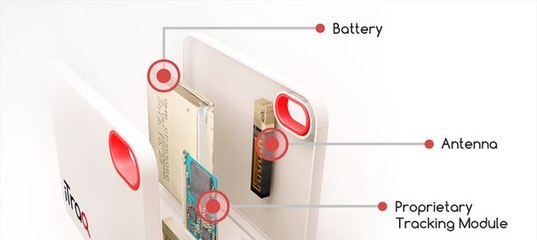 Если текущий уровень детализации вас не устраивает, нажмите на текущий уровень, чтобы отобразился список доступных уровней, и выберите нужный вам уровень.
Если текущий уровень детализации вас не устраивает, нажмите на текущий уровень, чтобы отобразился список доступных уровней, и выберите нужный вам уровень.

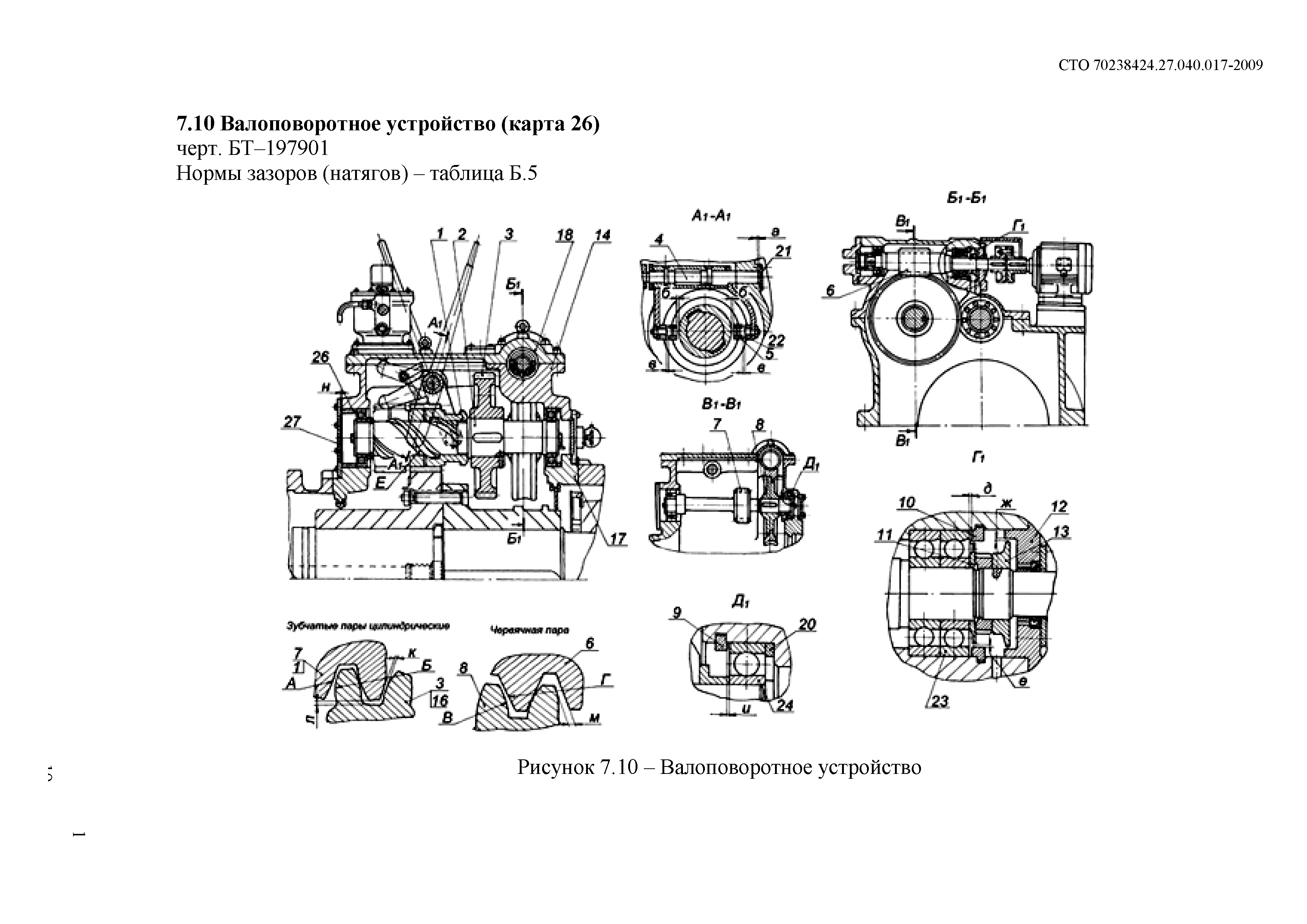 Если у вас есть подключение для передачи данных во время использования загруженной карты, вы можете осуществлять поиск так же, как и на онлайн-карте.
Если у вас есть подключение для передачи данных во время использования загруженной карты, вы можете осуществлять поиск так же, как и на онлайн-карте.


